AutoCAD安装完成以后怎么加载Express Tools?
发布时间:2016-12-23 来源:查字典编辑
摘要:ExpressTools的功能不用多说,但是刚开始接触CAD的同学,在安装CAD的过程中,往往会取消安装这项功能。对于新手来说,其实我们完全...
Express Tools的功能不用多说,但是刚开始接触CAD的同学,在安装CAD的过程中,往往会取消安装这项功能。对于新手来说,其实我们完全没有必要重新安装CAD软件,那样只会浪费时间,接下来请看如何加载Express Tools.
1、打开"控制面板",如图选择“程序”下的“卸载程序”。
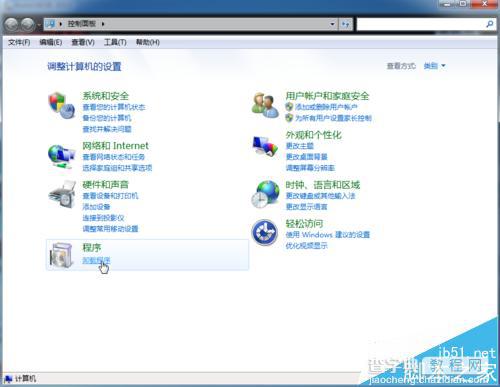
2、找到AutoCAD 2013程序图标,右击会显示“卸载/更改(U)”,选中后左键单击。
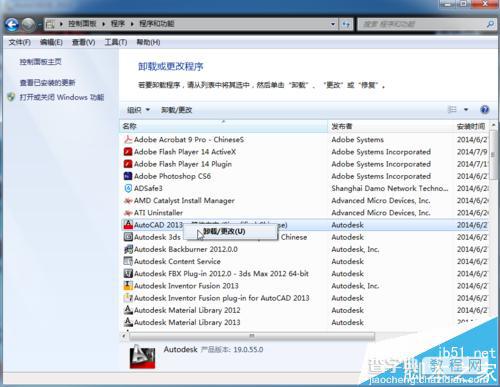
3、继上个步骤之后,过几秒钟会弹出如图显示的窗口。选择并左击“添加或删除功能”。
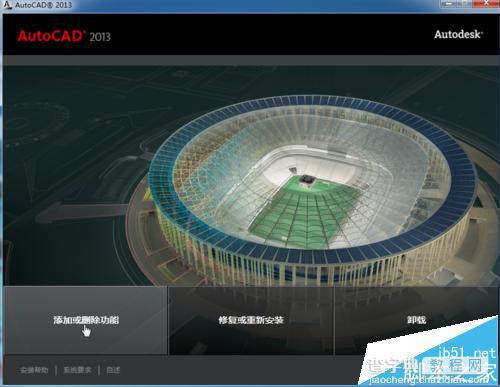
4、我们看到“功能”下的Express Tools功能没有被勾选,图表上显示了一个红色的×号。此时我们勾选Express Tools前面的复选框,然后点击“更新”,此时自动给你安装Express Tools。
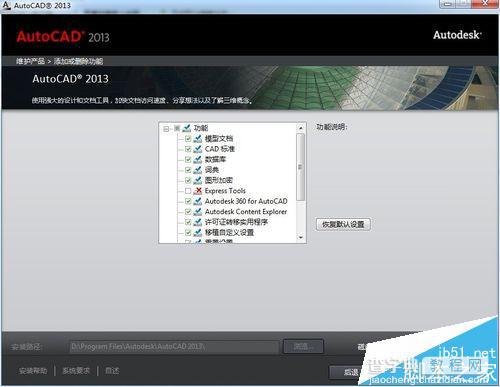
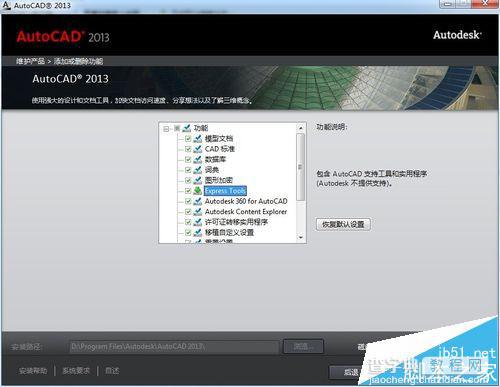
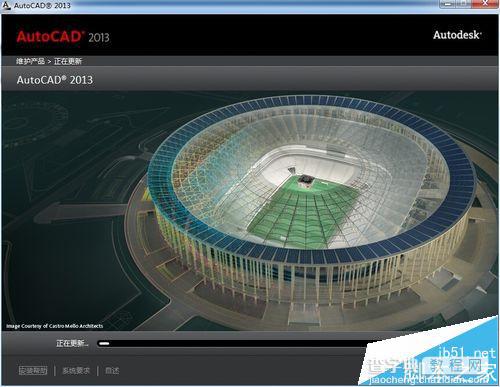
5、更新好之后,窗口会提示“您已成功更新此产品”,单击右下角的“完成”。此时我们重新启动AutoCAD在界面的菜单栏中,我们看到已经多了一个Express工具条。
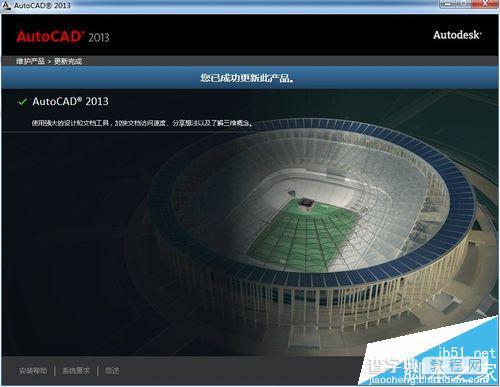
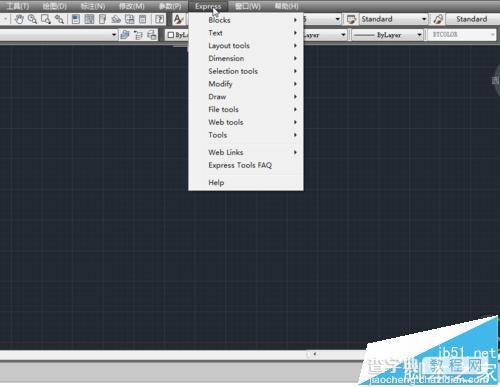
注意事项:
如果成功更新好Express Tools,但CAD的菜单栏上面没有显示Express工具条,可以参考:CAD2013中ExpressTools工具条不显示该怎么办?


